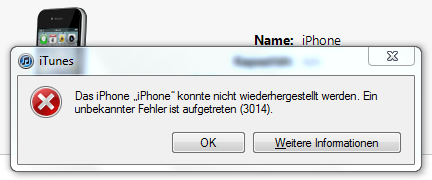IOS 5 Fehler 3200/3014/3015 beheben: Unterschied zwischen den Versionen
Aus ITwiki
Franky (Diskussion | Beiträge) |
Franky (Diskussion | Beiträge) |
||
| (7 dazwischenliegende Versionen desselben Benutzers werden nicht angezeigt) | |||
| Zeile 2: | Zeile 2: | ||
Das iPhone lässt sich nicht mehr normal einschalten. Es erscheint immer das iTunes Zeichen und der USB Stecker. Eine Wiederherstellung ist ebenfalls erfolglos und endet mit einem Fehler. | Das iPhone lässt sich nicht mehr normal einschalten. Es erscheint immer das iTunes Zeichen und der USB Stecker. Eine Wiederherstellung ist ebenfalls erfolglos und endet mit einem Fehler. | ||
| + | |||
| + | [[Bild:iOS5Error.png]] | ||
== Lösung == | == Lösung == | ||
| − | + | Mit folgenden Schritten kann das Problem behoben werden: | |
| − | |||
| − | |||
| − | |||
| − | |||
| − | [https://sites.google.com/site/ih8sn0wcom/home/dl/iREB-r6.zip?attredirects=0 iREB-r6.zip] | + | # Das iPhone am PC anschließen und iTunes beenden, falls dieses geöffnet ist oder automatisch gestartet wurde.<br><br> |
| + | # Das iPhone in den DFU-Modus versetzen. Hierbei ist das Programm [https://sites.google.com/site/ih8sn0wcom/home/dl/iREB-r6.zip?attredirects=0 iREB-r6.zip] sehr hilfreich. In den DFU-Modus gelangt man folgendermaßen: Man hält die Einschalttaste und Home-Taste für 4 Sekunden gedrückt, lässt dann die Einschalttaste los und hält weiterhin die Home-Taste für 20 Sekunden gedrückt. Das Handy bleibt dann schwarz und es wird im Windows ein neuer Treiber installiert.<br><br> | ||
| + | # Nach dem Wechsel in den DFU-Modus öffnet man iTunes und wählt links das iPhone.<br><br> | ||
| + | # Es kommt dann die Meldung, dass das iPhone wiederhergestellt werden muss. Diese Aufforderung bricht man ab und drück bei gedrückter Umschalt-Taste auf die Wiederherstellen-Schaltfläche.<br><br> | ||
| + | # Nun muss man eine .ipsw Datei (das iOS Image) wählen. Diese Datei liegt in der Regel im UserData Ortner von iTunes. Ihr könnt das Image auf eurem PC suchen, in dem ihr einfach nach *.ipsw sucht. Vor der Suche solltet ihr aber alle versteckten Dateien und Verzeichnis über die Ordneroptionen anzeigen lassen. Alternativ sind nicht hier die Download-Links für die jeweiligen Restore-Dateien: [http://www.tobias-hartmann.net/2012/03/download-ios-5-x-und-ios-4-x-direkte-downloadlinks/ Apple iOS 4.x bis 6.x download]<br><br> | ||
| + | # Nach dem Auswählen des am Besten aktuellsten Images sollte das iPhone wiederhergestellt werden. | ||
| − | |||
| − | + | Falls weiterhin der Fehler auftritt, kann es an der iTunes Installation am PC liegen und die Wiederherstellung sollte an einem anderen PC versucht werden. | |
| − | |||
| − | + | Nach dem Wiederherstellen des iPhones ist diese im Auslieferungszustand und muss neu Konfiguriert werden. Es kann aber auch eine Sicherung zurückgeladen werden. | |
| + | == Bewertung == | ||
| + | <poll> | ||
| + | War diese Information hilfreich? | ||
| + | Ja | ||
| + | Nein | ||
| + | Teilweise | ||
| + | </poll> | ||
[[Kategorie:Handy und PDA]] | [[Kategorie:Handy und PDA]] | ||
Aktuelle Version vom 11. Dezember 2012, 11:08 Uhr
Problem[Bearbeiten]
Das iPhone lässt sich nicht mehr normal einschalten. Es erscheint immer das iTunes Zeichen und der USB Stecker. Eine Wiederherstellung ist ebenfalls erfolglos und endet mit einem Fehler.
Lösung[Bearbeiten]
Mit folgenden Schritten kann das Problem behoben werden:
- Das iPhone am PC anschließen und iTunes beenden, falls dieses geöffnet ist oder automatisch gestartet wurde.
- Das iPhone in den DFU-Modus versetzen. Hierbei ist das Programm iREB-r6.zip sehr hilfreich. In den DFU-Modus gelangt man folgendermaßen: Man hält die Einschalttaste und Home-Taste für 4 Sekunden gedrückt, lässt dann die Einschalttaste los und hält weiterhin die Home-Taste für 20 Sekunden gedrückt. Das Handy bleibt dann schwarz und es wird im Windows ein neuer Treiber installiert.
- Nach dem Wechsel in den DFU-Modus öffnet man iTunes und wählt links das iPhone.
- Es kommt dann die Meldung, dass das iPhone wiederhergestellt werden muss. Diese Aufforderung bricht man ab und drück bei gedrückter Umschalt-Taste auf die Wiederherstellen-Schaltfläche.
- Nun muss man eine .ipsw Datei (das iOS Image) wählen. Diese Datei liegt in der Regel im UserData Ortner von iTunes. Ihr könnt das Image auf eurem PC suchen, in dem ihr einfach nach *.ipsw sucht. Vor der Suche solltet ihr aber alle versteckten Dateien und Verzeichnis über die Ordneroptionen anzeigen lassen. Alternativ sind nicht hier die Download-Links für die jeweiligen Restore-Dateien: Apple iOS 4.x bis 6.x download
- Nach dem Auswählen des am Besten aktuellsten Images sollte das iPhone wiederhergestellt werden.
Falls weiterhin der Fehler auftritt, kann es an der iTunes Installation am PC liegen und die Wiederherstellung sollte an einem anderen PC versucht werden.
Nach dem Wiederherstellen des iPhones ist diese im Auslieferungszustand und muss neu Konfiguriert werden. Es kann aber auch eine Sicherung zurückgeladen werden.
Bewertung[Bearbeiten]
War diese Information hilfreich?
Bitte stimme unten ab.
0
0
0
Es wurden seit Erstellung der Umfrage am 20:48, 11. Jul. 2017 0 Stimmen abgegeben.
poll-id 02975F00A0AC9C5352925C6511A34403